
Utilización del disco duro: Envío de una tarea al disco duro
Puede imprimir un trabajo (trabajo de copia o de impresión) guardado/retenido temporalmente en el disco duro según sea necesario por medio del panel táctil de la impresora o de Job Centro. Es posible editar por páginas la configuración de impresión o la tarea retenida antes de la impresión.
-
Las tareas retenidas se conservan en el disco duro incluso si se desconecta la alimentación de la máquina.
Ejemplos presentados en esta sección
-
Utilización del panel táctil de la impresora o Job Centro para imprimir una tarea retenida o un trabajo guardado en el disco duro.
-
Impresión de una tarea desde la impresora
Utilización del panel táctil de la impresora para imprimir una tarea retenida o un trabajo guardado en el disco duro.Impresión de una tarea desde Job Centro
Utilización de Job Centro para imprimir una tarea retenida o un trabajo guardado en el disco duro.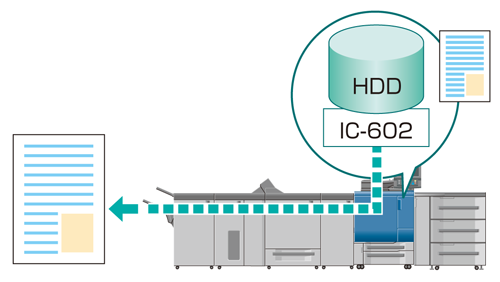
 Entorno previsto
Entorno previsto
|
Sistema operativo |
Windows 7 |
|
Aplicación |
Job Centro |
|
Controlador de imagen |
Controlador de imagen IC-602 |
* La pantalla del ejemplo puede ser distinta de la real, ya que depende del entorno del sistema y de la versión/revisión de la aplicación.
Secciones relacionadas
Impresión de una tarea desde la impresora
 Impresión de tarea retenida desde la impresora
Impresión de tarea retenida desde la impresora
Puede usar el panel táctil de la unidad principal para enviar una tarea retenida al disco duro.
-
En el panel táctil de la unidad principal, pulse la ficha [TRABAJOS].
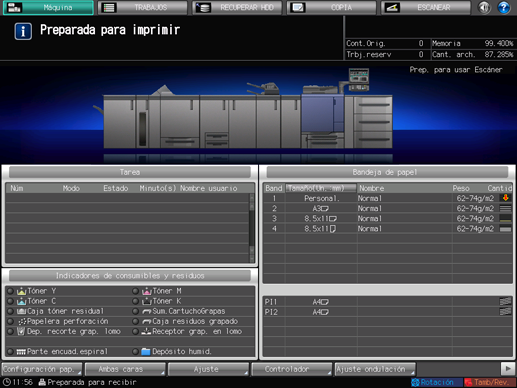
-
Pulse [Retener tarea].

-
Seleccione la tarea que desee imprimir y pulse [Salida].
-
Para una tarea de copia, se muestra un
 icono en el extremo izquierdo y no se muestra el nombre de usuario.
icono en el extremo izquierdo y no se muestra el nombre de usuario. -
Si el mismo [Nombre archivo] (nombre de tarea) ya está en la lista, se muestra un icono
 .
. -
Para una tarea que no pueda enviarse, se muestra un
 icono (por ejemplo, cuando no esté instalada la unidad de acabado necesaria).
icono (por ejemplo, cuando no esté instalada la unidad de acabado necesaria). 
La tarea especificada se envía a [Trab. reserv.] y se imprime. (Consulte Comprobación y ejecución de trabajos reservados.)
-
Para seleccionar varias tareas, pulse [Sel. múlt.] y realice la selección.
-
Para seleccionar todas las tareas, pulse [Sel. todo].
-
Para trabajar en una tarea que se configuró con una contraseña en el momento de retenerla (seleccionando [COPIA] - [Aj. reten.] en el panel táctil de la unidad principal o [Flujo trabajo] - [Modo de Impresión] - [Impresión segura] en el controlador de impresora), pulse [Lib. bloqueo] en la esquina inferior izquierda de la pantalla e introduzca la contraseña. Todas las tareas que coincidan con la contraseña se desbloquean y pueden utilizarse.
-
Para que la tarea se elimine en el momento de la impresión, pulse [Con elim. tarea] para añadir una marca de verificación.
-
Cuando aparezca la pantalla de selección del número de juegos, introduzca el número de juegos en el panel de control.
-
Impresión de una tarea guardada en el disco duro desde la impresora
Puede usar el panel táctil de la unidad principal para enviar una tarea retenida al disco duro.
-
En el panel táctil de la impresora, pulse la ficha [RECUPERAR HDD].
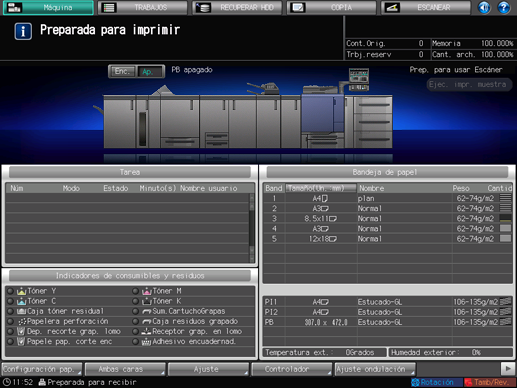
-
Pulse la carpeta fuente.
Se muestra la lista del contenido de la carpeta.
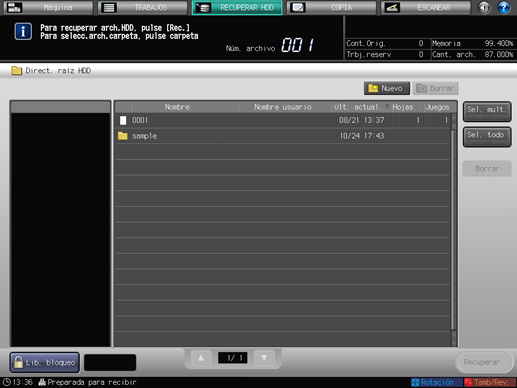
-
Para recuperar desde el directorio raíz del disco duro, seleccione el trabajo en esta pantalla y pulse [Recuperar].
-
Cuando selecciona una carpeta configurada con una contraseña, se visualiza la pantalla Introducción de contraseña. Introduzca la contraseña y pulse [Aceptar].
-
-
Seleccione la tarea guardada en el disco duro (una sola tarea) que desee imprimir y pulse [Recuperar].
Solo es posible recuperar una tarea guardada en el disco duro a la vez. No seleccione varias tareas.
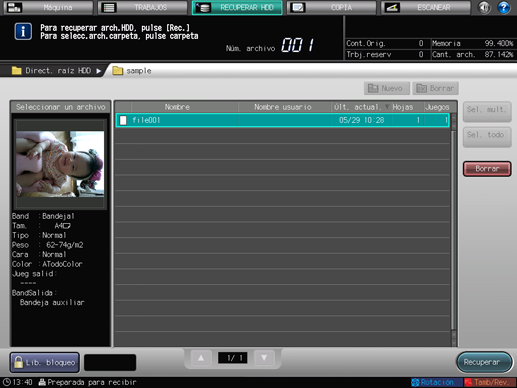
-
Para trabajar en una tarea que se configuró con una contraseña en el momento de retenerla (seleccionando [COPIA] - [Aj. reten.] en el panel táctil de la unidad principal o [Flujo trabajo] - [Modo de Impresión] - [Impresión segura] en el controlador de impresora), pulse [Lib. bloqueo] en la esquina inferior izquierda de la pantalla e introduzca la contraseña. Todas las tareas que coincidan con la contraseña se desbloquean y pueden utilizarse.
-
-
En la pantalla de selección del modo de salida, seleccione [Impresión] (o [Imp. y retener]) y pulse [Aceptar].
-
[Impresión]: Imprime la tarea seleccionada.
-
[Retener]: Recupera la tarea seleccionada como una tarea retenida.
-
[Imp. y retener]: Recupera la tarea seleccionada como una tarea retenida en el momento de la impresión.

La tarea especificada se envía a [Trab. reserv.] y se imprime. (Consulte Comprobación y ejecución de trabajos reservados.)
-
También puede usar las siguientes funciones.
-
Cambiar la prioridad de salida de las tareas en el panel táctil de la impresora.
-
Comprobar el historial de salida de tareas en el panel táctil de la impresora.
Impresión de una tarea desde Job Centro
Puede utilizar Job Centro en un ordenador para imprimir una tarea retenida o guardada en el disco duro.
-
Abra Job Centro e inicie sesión en la máquina. (Consulte Inicio de Job Centro.
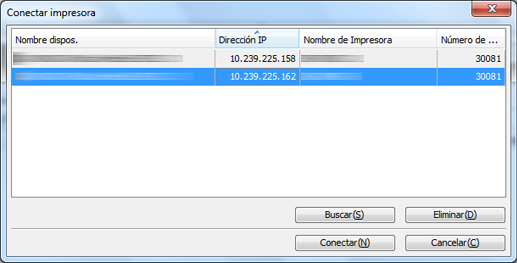
Aparece la pantalla [Job Centro].
-
Haga clic en la ficha [Retener tarea] / [Tarea HDD] y seleccione la tarea que desee imprimir.
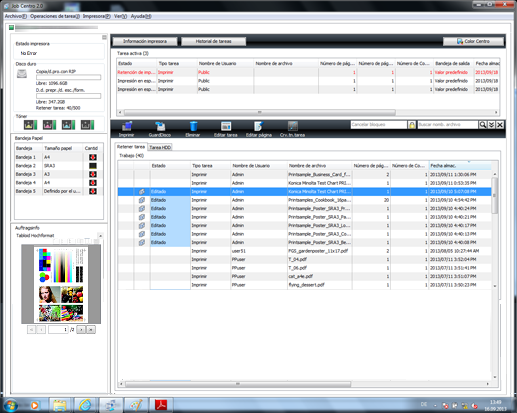
-
En [Tipo tarea] aparece [Imprimir] (retención temporal de datos de impresión desde el controlador de impresora) / [Copiar] (retención temporal de datos de copia desde la impresora).
-
Es posible seleccionar varias tareas.
-
Para trabajar en una tarea que se configuró con una contraseña en el momento de retenerla (seleccionando [COPIA] - [Aj. reten.] en el panel táctil de la unidad principal o [Flujo trabajo] - [Modo de Impresión] - [Impresión segura] en el controlador de impresora), introduzca la contraseña en el campo [Lib. bloqueo] y haga clic en el icono
 ([Lib. bloqueo]). Todos los trabajos que coincidan con la contraseña se desbloquean y pueden utilizarse.
([Lib. bloqueo]). Todos los trabajos que coincidan con la contraseña se desbloquean y pueden utilizarse.
-
-
Haga clic en [Imprimir].
Alternativamente, puede hacer clic en [Retener tarea] / [Tarea HDD] - [Imprimir] en el menú [Operaciones de tarea].
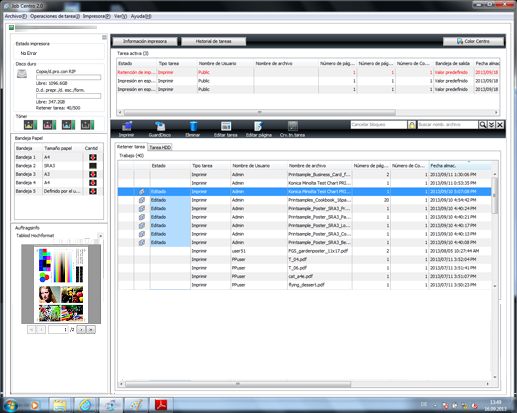
-
Especifique el [Número de Copias] en la pantalla de salida y haga clic en [Aceptar].
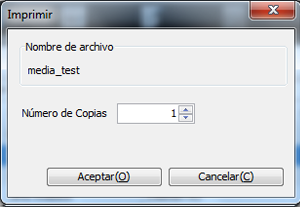
Se imprime la tarea especificada.
-
Para que la tarea se elimine en el momento de la impresión, añada una marca de verificación en [Con elim. Tarea].
-
Consejos:
También puede usar las siguientes funciones.
-
Cambie la prioridad de salida de las tareas en Job Centro.
-
Comprobar el historial de salida de tareas en Job Centro.
